手机,笔记本如何用WIFI上网
手机通过移动数据上网费用昂贵,尤其是MX2只能用移动2G时速度又慢。其实我们完全可以在特殊情况下不使用第三方软件,直接通过笔记本的无线网络来上网,尤其是在有无线连接限制的环境下,比如MAC地址绑定时, 或者是没有无线路由器的环境下,笔记本通过有线连接网线,手机再通过笔记本无线上网。当然,其它笔记本也能通过这个无线来上网,且速度不慢。这里以WIN8介绍为例,WIN7的设置类似,但步骤有一点不一样。
或者是没有无线路由器的环境下,笔记本通过有线连接网线,手机再通过笔记本无线上网。当然,其它笔记本也能通过这个无线来上网,且速度不慢。这里以WIN8介绍为例,WIN7的设置类似,但步骤有一点不一样。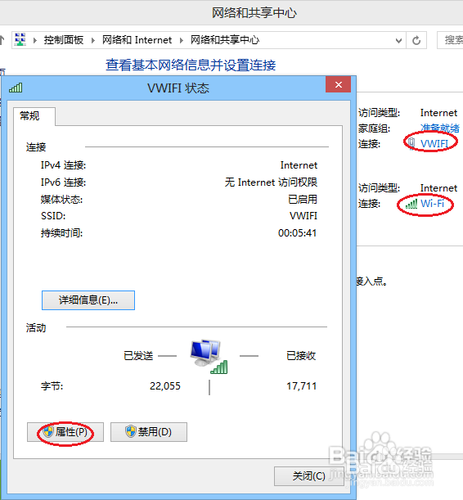
如果你使用过本经验,请反馈效果几何,谢谢。
工具/原料
网络
笔记本(有无线功能)
智能手机
win7 or more
方法/步骤
在桌面上按Winwdows+X组合键弹出菜单,选择“命令提示符(管理员)”。
然后在DOS窗口中输入“netsh wlan set hostednetwork mode=allowssid=VWIFIkey=VWIFI10086”命令。注意SSID是无线名称,后面的KEY是密码,需要8个字符以上。输入无误后按回车键:
提示成功后,我们再输入“netsh wlan start hostednetwork”命令激活之:
我们再右击屏幕右下角的无线图标,选择“打开网络和共享中心”:
在弹出的“网络和共享中心”窗口中单击“更改适配器设置”链接:
弹出“网络连接”窗口,可以看到新增了一个“VWIFI”的“本地连接*”,提示为“Microsoft托管网络虚拟适配器”:
我们再将它改成一个便于识别的名称吧:
然后再右击可以上外网的网络(可以是无线或有线),如我们拨号的“宽带连接”,再选择“属性”命令: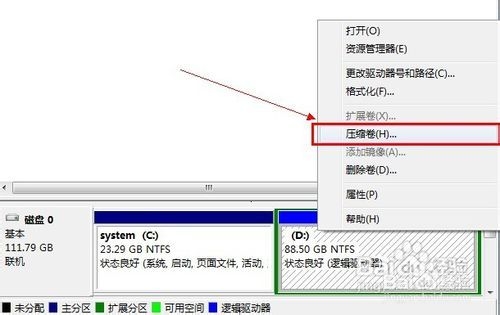
在打开的“属性”对话框中,切换到“共享”选项卡,勾选“允许其他网络用户此计算机的Internet连接来连接”,再选择我们刚刚建议的虚拟WIFI,单击“确定”按钮保存设置:
返回到“网络连接”窗口中可以看到刚刚设置的网络连接后面显示了“共享的”字样:
在“网络和共享中心”窗口中可以看到我们建立的虚拟的WIFI连接“VWIFI”:
好了,我们再打开手机的WLAN,搜索完毕后可以看到扫描到了建立的虚拟的WIFI连接“VWIFI”:
点击“VWIFI”,看能否连接,显示“正在获取IP地址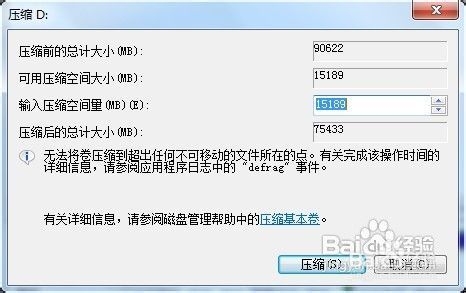 ”:
”:
稍等一会便连接到“VWIFI”了,显示“已连接”:
点击已经连接的“VWIFI”,显示详细的连接信息:
好了,我们再打开浏览器,发现真可以打开网页,而且速度和电脑的一样快。所以,你要用2G还是WIFI好呢:
好了,最后我们再将命令“netsh wlan start hostednetwork”复制到记事本中,并保存为.bat文件,以后需要时就以管理员方式运行这个.bat就能打开这个虚拟WIFI并让手机连接了。建议放到开机启动项中: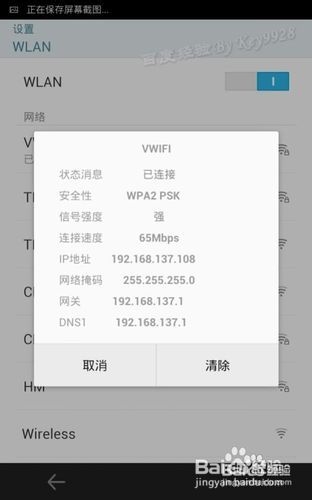
邮件电脑锁定时会让虚拟的无线断开,所以我们还得完善设置。在“网络和共享中心”中点击无线“VWIFI”,再点击打开的“状态”对话框中的“属性”按钮:
然后在打开的“属性”对话框中,点击“配置...”按钮:
在打开的“属性”对话框中,取消“允许计算机关闭此设备以节约电源”前面的复选框,再单击“确定”按钮既可:
注意事项
注意win7下也要以管理员身份运行DOS;
电脑待机或重开网络都会停掉这个虚拟WIFI,所以我们重新使用命令“netsh wlan start hostednetwork”打开;